Escritorio remoto y VPN. Cómo conectarse desde Windows 7
23 diciembre, 2015

Hay ocasiones en las que es necesario conectarnos a un equipo informático situado a mucha distancia de donde nos encontramos para realizar sobre él cualquier tipo de acción. Esto se puede llevar a cabo gracias al escritorio remoto, el protagonista del White Paper de este mes en acens, donde os explicaremos como llevar a cabo este tipo de conexión.
Descargar White Paper: 'Escritorio remoto y VPN. Cómo conectarse desde Windows 7'
¿Qué es el escritorio remoto?
Un escritorio remoto es un tipo de tecnología que permite a un usuario poder trabajar sobre un equipo a través de su entorno gráfico desde otro dispositivo ubicado en otro lugar. Dicho de otra forma, se trata de una herramienta que permite interactuar sobre un servidor a distancia, de tal forma que parece que lo tuviéramos delante de nosotros.

Se trata de una opción muy útil si por ejemplo queremos conectarnos al ordenador del trabajo desde casa o bien si queremos conectarnos a un servidor desde cualquier sitio en el que nos encontremos.
Entre las principales ventajas que ofrecen este tipo de herramientas podemos destacar su uso para solucionar cualquier tipo de problema que pueda tener la máquina remota o bien para hacer uso de algún software específico que únicamente esté instalado en un determinado servidor dedicado.
Otra de las ventajas es la reducción en gastos de software que puede suponer para una empresa. Se podría comprar una licencia para instalarla en esa máquina y acceder a ella el resto de usuarios.
Requisitos para utilizar el escritorio remoto
Para poder llevar a cabo la conexión a un equipo mediante el uso de escritorio remoto, debemos cumplir estos requisitos indispensables:
- Conexión a Internet. Como es de esperar, si no disponemos de conexión a Internet será imposible que podamos establecer la conexión remotamente con la otra máquina.
- Habilitar la opción de escritorio remoto en los dos equipos. Si el equipo destino no tiene habilitada la opción que permita la conexión remota, nadie lo podrá llevar a cabo.
- Tener permiso para llevar a cabo la conexión. Si se trata del usuario administrador lo tendrá por defecto; si no fuera así, habría que indicar qué usuarios podrán llevar a cabo la conexión remota.
- El equipo remoto deberá estar siempre encendido. Tampoco puede estar en modo hibernación ni suspensión. Si entra en estos estados, nadie podrá conectarse a él.
Activar el acceso remoto en el equipo
Como hemos comentado anteriormente, para poder conectarnos de forma remota a un equipo es necesario que previamente hayamos habilitado esta opción. Para activarla debemos seguir los siguientes pasos. Nos basaremos en el sistema operativo Windows 7, pero los pasos a seguir son muy similares en cualquier versión de Windows.
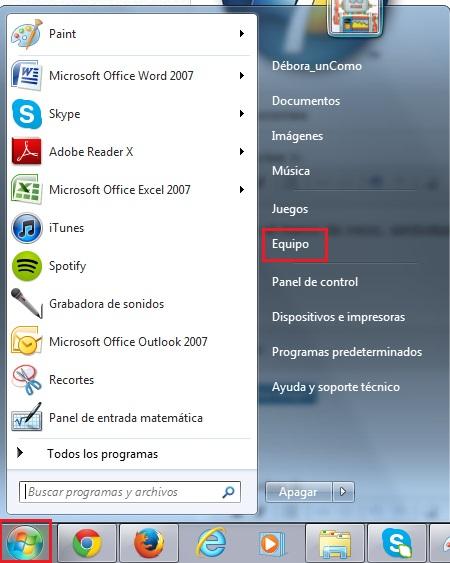
Pulsaremos sobre logotipo de Windows que aparece en la esquina inferior izquierda. En el menú que nos aparecerá, pulsaremos sobre “Equipo“.
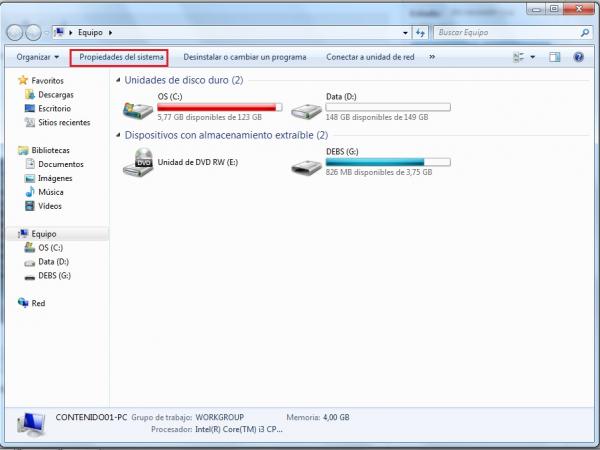
A continuación, en la pantalla que nos aparecerá, pulsaremos sobre “Propiedades del sistema“.
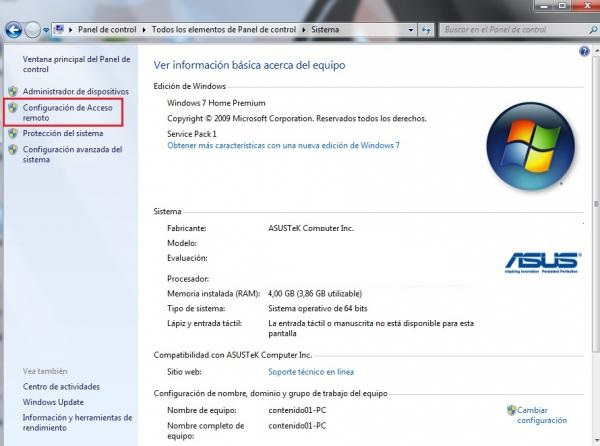
Pulsaremos sobre “Configuración de Acceso remoto“.
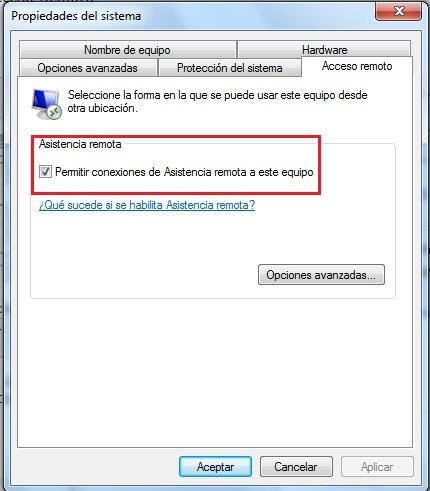
Por último, nos vamos a la pestaña de “Acceso remoto” y nos aseguramos que esté marcada la opción “Permitir conexiones de Asistencia remota a este equipo“.

La dirección IP será necesaria posteriormente, y la podemos saber ejecutando el comando “ipconfig”. Para ello pulsamos sobre el botón de “Inicio” y luego en la opción “Ejecutar” para que nos aparezca la consola de comandos. En la ventana escribiremos “cmd”. Pulsamos en el botón “Aceptar”.
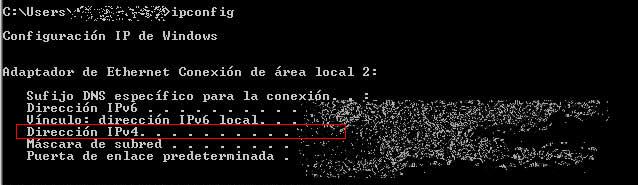
En la consola que nos aparecerá escribiremos el comando “ipconfig” y pulsamos “Intro”. De la información que nos aparecerá nos quedaremos con la dirección IPv4.
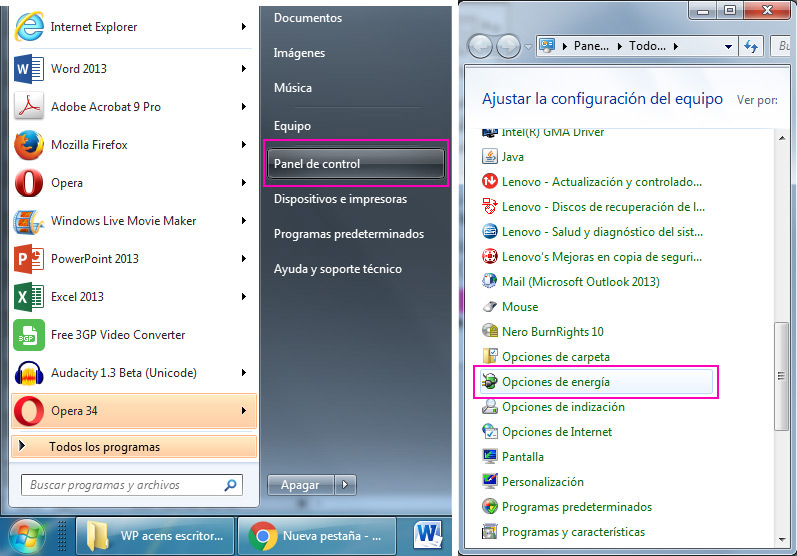
Como hemos comentado antes, el equipo al que vamos a acceder debe estar encendido. Para comprobar que será así, pulsamos el botón inicio, y dentro del “Panel de control” hacemos clic en “Opciones de energía”.
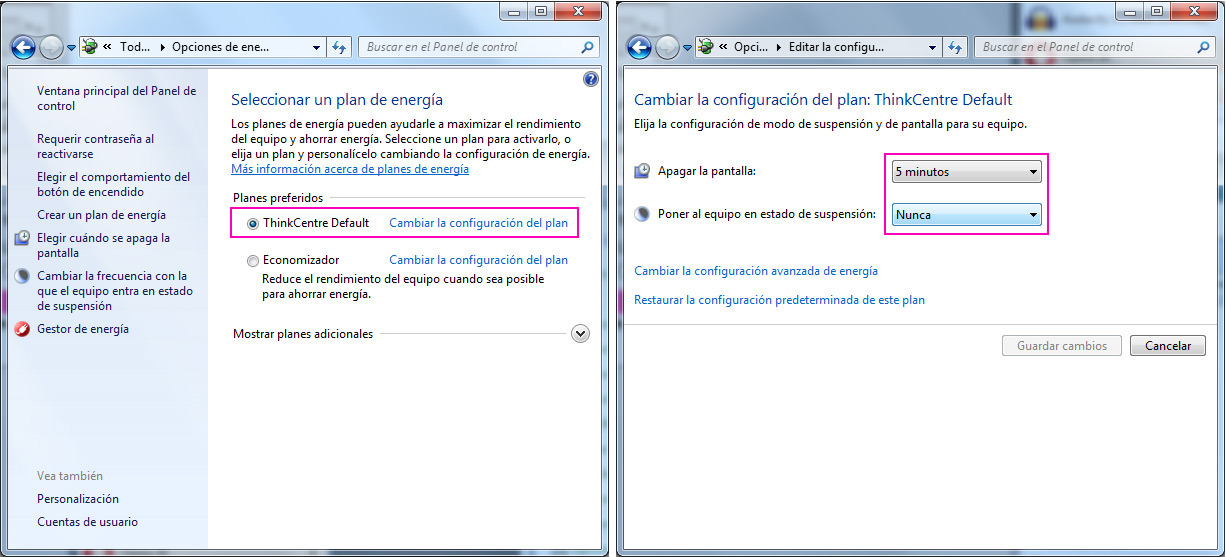
En ThinkCentre Default le damos a “Cambiar la configuración del plan”. La opción “Apagar la pantalla” no nos afecta, pero mejor dejarla en pocos minutos para gastar menos luz. Lo que sí tiene que estar activado en “Poner el equipo en estado de suspensión” es “Nunca”, así nos aseguramos que estará siempre encendido si no lo apagamos manualmente.
Conectarse a escritorio remoto con Windows 7
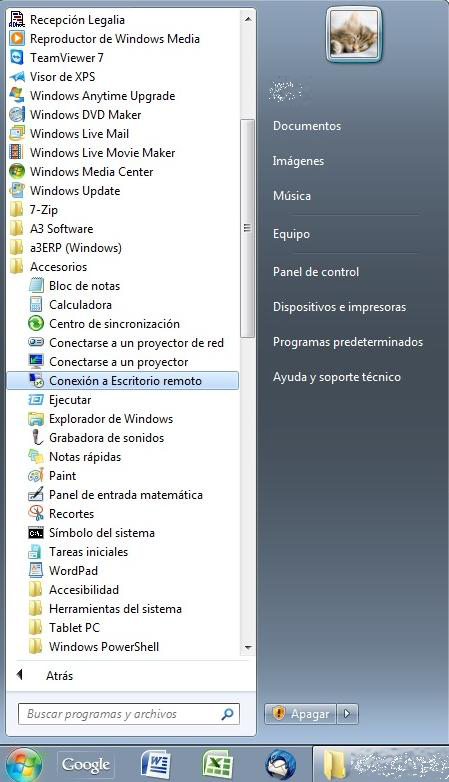
Lo primero que debemos hacer es pulsar sobre el menú “Inicio” y pulsar sobre “Todos los programas“. Nos movemos hasta la carpeta “Accesorios” y pulsamos sobre la opción que pone “Conexión a Escritorio remoto” (o bien escribir esto último en el buscador).
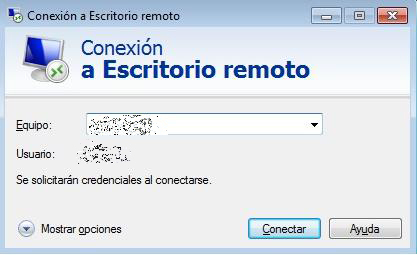
En la pantalla que nos aparecerá, deberemos indicar la dirección IP o el nombre del dominio correspondiente a la máquina sobre la que nos queremos conectar. Una vez introducido este dato, pulsaremos sobre la opción “Conectar“.
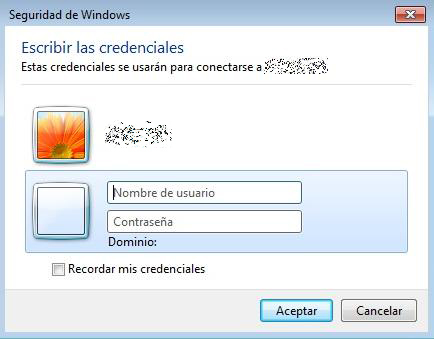
Lo siguiente que nos aparecerá será la petición del usuario y la contraseña que utilizaremos para conectarnos remotamente. Meteremos nuestros datos de usuario o administrador y pulsaremos el botón “Aceptar“. En caso de que no tengas tendrás que crear uno desde “Cuentas de Usuario” en el panel de control.
Si todo ha ido bien, ante nosotros deberemos tener el escritorio correspondiente a la máquina a la que nos acabamos de conectar, siendo capaces de movernos por él con el ratón y ejecutar cualquier programa que haya ahí instalado.
VPN, red privada virtual
Hasta ahora hemos hablado de conectarnos a un equipo remotamente, pero también es posible conectarse a una red local estando a miles de kilómetros de distancia. Para conseguirlo utilizamos lo que se conoce como VPN o red privada virtual.

Una VPN nos permite crear una conexión segura hacia otra red por medio de Internet. Lo podemos ver como una extensión de una red local que permite conectar dos o más puntos de manera segura. Es como si entre la ubicación donde se encuentra creada la red local y el equipo que se quiere conectar a ella, se tirase un cable de cientos de kilómetros que proporcionara ese acceso, aunque en este caso, se hace por medio de Internet.
De forma habitual, las redes privadas virtuales hacen uso de una tecnología denominada “tunneling” para establecer la conexión entre los dos puntos. Esto lo que hace es utilizar un protocolo, normalmente SSH, para crear un canal por donde circularán todos los datos. La información que se envíe por ese canal irá encriptado gracias al uso del protocolo seguro de comunicación que utiliza, por lo que todos esos datos no podrán ser vistos por terceras personas que pretendan robarlos.
¿Cuáles son los principales usos de una VPN?
Entre los principales usos de las VPN podemos destacar.
- Acceder a una red de trabajo mientras estamos de viaje. Es muy habitual que los empleados que están continuamente fuera de la oficina tengan que hacer uso de las VPN para poder utilizar la red de trabajo.
- Esconder datos de navegación. Muy útil cuando nos conectemos a la red por medio de WiFi público. Con esto conseguiremos que todo lo que visitemos y que no haga uso del protocolo HTTPS tampoco sea visible para los posibles hackers, ya que únicamente podrán ver la conexión VPN creada.
- Entrar en sitios con determinados bloqueos geográficos. Hay aplicaciones web que controlan el acceso dependiendo de la región. Para evitar este tipo de restricciones, sólo habría que conectarse a una VPN localizada del país en cuestión.
¿Cómo creamos una nueva conexión VPN?
Crear una conexión VPN es similar a configurar una nueva conexión. Para ello debemos seguir los siguientes pasos.
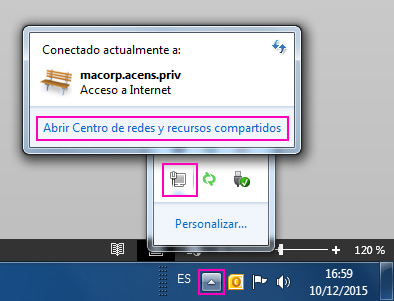
Lo primero será abrir el “Centro de redes y recursos compartidos“. Para ello pulsamos con el botón derecho del ratón sobre el icono de red que aparece en la esquina inferior derecha.
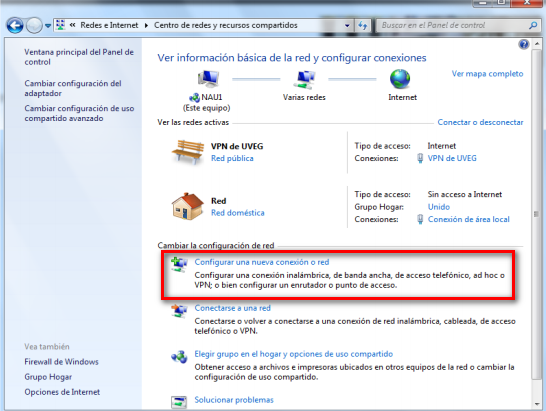
Pulsamos sobre la opción de “Configurar una nueva conexión o red“.
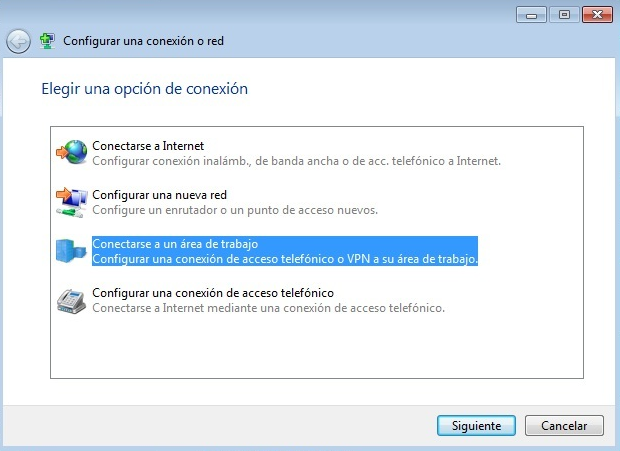
En la pantalla que nos aparece, seleccionamos la opción “Conectarse a un área de trabajo” y pulsamos en siguiente.
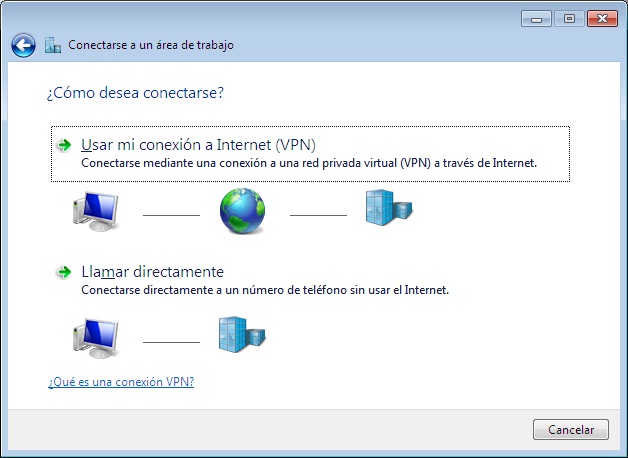
Seleccionamos la opción “Usar mi conexión a Internet (VPN)“.
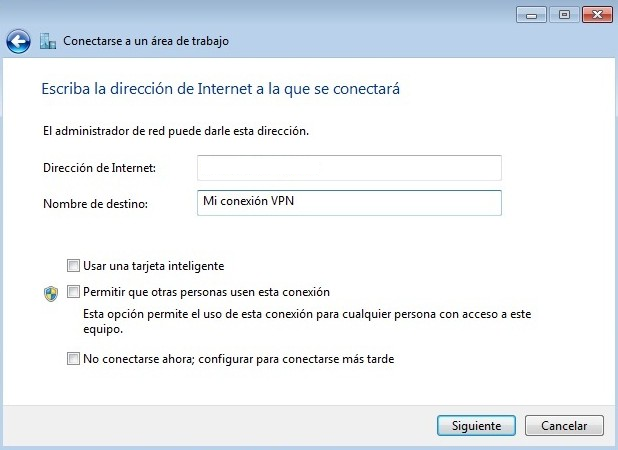
A continuación nos aparecerá un pequeño formulario donde tendremos que introducir la dirección o el dominio de la red a la que nos queremos conectar y el nombre que le queremos dar a esa conexión. Pulsamos en “Siguiente“.
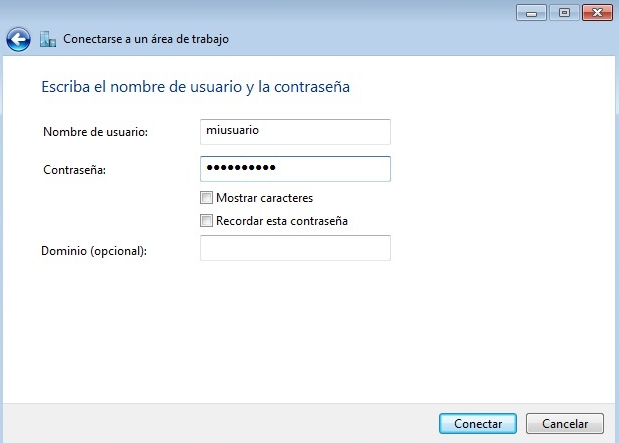
Por último, nos pide que insertemos el usuario y contraseña de la VPN.
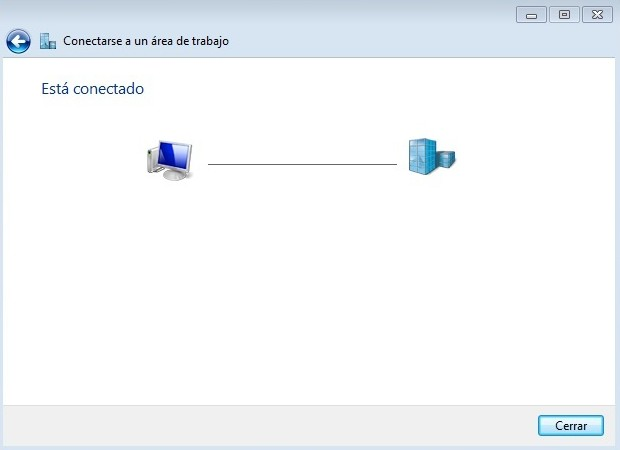
A continuación, el asistente conectará con la VPN para verificar que todo está bien configurado.
Correo Office 365

Hay otras herramientas que te permiten conectarte a tus documentos desde cualquier dispositivo, como Correo Office 365, que ofrece el paquete de ofimática, email y disco duro online. Esto permite poder trabajar de forma sincronizada donde se quiera, sin necesidad de establecer conexiones en remoto, para editar documentos desde cualquier explorador de forma particular o simultánea, y consultar el correo electrónico.
